子WordPressテーマをインストールして作成する方法は?
公開: 2021-11-24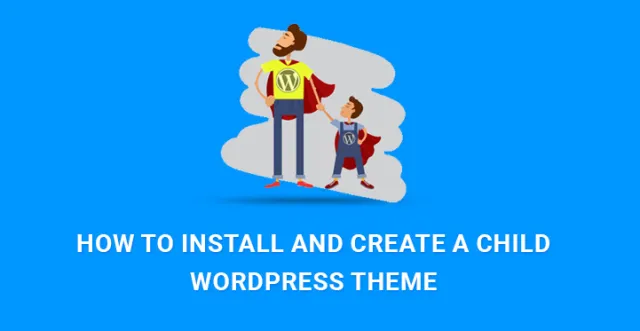
子のWordPressテーマの基本的な概念を理解しようとすると、それほど複雑にはなりません。 名前でかなり判断できるので、子テーマは親テーマに依存するテーマです。
概念的には、子テーマが機能するために必要なすべてを備えていない限り、子テーマは親から必要なものをすべて借用します。
親の機能、コーディング、およびコントロールを使用している間、子WPテーマを使用して、親テーマ自体に影響を与えることなく、外観とスタイルの変更、機能の変更、およびカスタマイズを行うことができます。
完全に新しいテーマを最初から作成するのではなく、子のWordPressテーマを選択する場合、多くの証拠に対して論理的かつ合理的です。
まず、子WordPressテーマをインストールして作成すると、子テーマやその変更に影響を与えることなく、幸運にもWordPressまたは親テーマの更新を楽しむことができます。 これは、それ以上の更新によって作業が上書きされないことを意味します。
安全で、テーマのファイルをコピーできるスタンドアロンデータベースを提供するほかに、子テーマには拡張可能な機能コントロールも付属しています。 コーディングを調整しなくても、子テーマの機能容量を簡単に拡張できます。
幸いなことに、親テンプレートの子WordPressテーマを、想像もできないほど効果的かつ迅速にインストールして作成できます。
独自の子テンプレートの作成と開始はパイのように簡単であり、専門家の支援や介入に頼る必要はありません。 ただし、CSS / HTMLとPHPの基本を理解すると、ワークフローが大幅に高速化されます。
一方では、お気に入りの親WPテンプレートがあり、それぞれの子テーマにそのルックアンドフィールと明確で耐久性のあるコーディングを継承させたいと考えています。
一方、子テーマに追加する特定のタッチと修正がありますが、親テーマに影響を与えず、変更をそれとは別に保持できるようにする必要があります。 この状況では、独自の子WordPressテーマをインストールして作成し、希望どおりに管理するのが最善の方法です。
全体として、ちょっとしたことで遊んだり、フォントやスタイルなどを変更したり、将来何も失われないようにしたい場合は、親テーマの選択を開始することをお勧めします。出発点。
ただし、このテンプレートまたはそのテンプレートを優先する場合は、その容量と機能オプションを考慮して、子テーマで使用したいものに近づけてください。
親WPテーマの選択が完了するとすぐに、子WordPressテーマのインストールと作成のプロセスに進むことができます。
1.ディレクトリに子WordPressテーマフォルダを作成します。
最初に行うことは、themesディレクトリに子テーマフォルダを作成することです。 これを行うには、FTPまたはホスティングプロバイダーのファイルマネージャーアプリケーションを使用する必要があります。 次に、「/ wp-content / themes /」に移動します。ここで、Webサイトにインストールされているテーマごとに1つまたは複数のフォルダーを見つけることができます。
新しいフォルダを作成し、好きな名前を付けます。 ただし、論理的または説明的な名前(最後に子など)を使用することをお勧めします。
2.テーマのスタイルを設定するためのスタイルシートの作成。
次のステップは、style.cssと呼ばれるスタイルシートファイルの作成です。 これは、子のWordPressテーマの外観を制御するために必要なファイルです。
テキストエディタプログラムを開き、以下のコードを含むシートを作成します。
/*
Theme Name: SKT Perfect Child Theme
テーマURI:https://www.sktthemes.org
説明:SKTパーフェクトチャイルドテーマ
著者:SKTテーマ
著者URI:https://www.sktthemes.org
テンプレート:SKTパーフェクト
バージョン:1.0.0
* /
この段階で、2つの重要な点に注目したいと思います。 最初のものはテンプレートです。 親テーマの名前である必要があります。 2つ目は、親のテーマCSSファイルを子テーマのstyle.cssファイル内で@import url(“ ../ parenttheme / style.css”)コードと統合することの重要性を示しています。
もう1つのより実用的な方法は、wp_enqueue_scriptsアクションを追加し、functions.phpでwp_enqueue_style()を使用して、親テーマと子テーマのスタイルシートをキューに入れることです。
これらは、子テーマのアクティブ化を進めるための基本的な要件です。
3.子テーマのアクティブ化。
これで、WP管理ダッシュボードの[外観]、[テーマ]に移動して、以下にリストされている関連するテーマを見つけることができます。 [アクティブ化]ボタンをクリックするだけで、アクティブなテーマの中に子のテーマが一覧表示されます。
このテンプレートに変更を加えることができなかったため、同じルックアンドフィールで親テーマと同じように表示されます。
4.子テーマのカスタマイズ。
さて、あなたに残されているのは、与えられた子のテーマをあなたが好む方法で管理することです。 ここで、CSSの基本的な理解を楽しむことができます。 ChromeとFirefoxは、Web要素のHTMLとCSSを検査するのに役立ちます。 Ctrl + Shift + Iの組み合わせを使用して要素を検査し、そこでCSSを編集してどのように機能するかを確認します。

たとえば、色を変更しても問題がないように見える場合は、そのCSSルールをコピーしてテーマのstyle.cssファイルに貼り付けることができます。 それらの変更を保存して、サイトをプレビューします。
CSSコントロールとは別に、子WordPressテーマのテンプレートファイルを編集することもできます。 この場合、PHPコードを使用する必要があります。
たとえば、ヘッダー領域からリンクを削除して独自のリンクを追加する場合は、テーマのheader.phpファイルをコピーしてテキストエディターで開き、置換する行を見つけて実行する必要があります。それ。
ウェブサイトに適切なものを選択することは簡単な作業ではありません。 ウェブサイトの見た目、機能、インターフェースの種類などを考えると、大変な作業が必要になります。
優れたウェブサイトが子のWordPressテーマを使用する新しい手段と方法。 これ 豊富に利用可能であり、何千もの無料および有料のオプションがあります。
これは朗報ですが、多くの混乱を招き、それに対処するために、ユーザーは実際にWebサイトに適したものを見つける方法を知っている必要があります。
贅沢:ほとんどの場合、シンプルさは焦点を当てているものですが、Webサイトを作成しているときです。 子テーマを使用すると、必要な機能を追加するとともに、親テーマを簡単に使用できます。 ウェブサイトが視覚的に魅力的であるほど、それはより面白くなります。
操作や操作などの他の方法でシンプルに保ちます。 何もやり過ぎないでください、それでもより良い視覚的治療に向けてすべての努力がなされていることを確認してください。
応答性:これは、私たちが話しているWebサイトに関係なく言うまでもありません。 ユーザーは、さまざまな画面デバイスでテストされた子WordPressテーマを選択する必要があります。
モバイルデバイスや他のデバイスから生成される大量のトラフィックがあるため、それらで動作しないWebサイトはトラフィックの面で苦しむ必要があります。
検索エンジンでさえ、モバイルフレンドリーなウェブサイトを一番上に表示します。 人口統計とトピックはこの品質とはほとんど関係がなく、ほとんどのWebサイトは主要な機能として応答性を必要とします。
サポートされているプラグイン:Webサイトには、流行になる多くの追加機能が必要です。 それらのいくつかは、しばらくすると段階的に廃止されることさえあります。 子テーマの場合でも、さまざまなプラグインとの互換性が最も高いテーマを選択する必要があります。
特定のプラグインを探していて、互換性について確信が持てない場合は、開発者にこの質問をすることができます。
サポート:テーマをピックアップする場合、無料のテーマはほとんどサポートされていません。 無料のテーマでも評判の良い開発者もいますが、数に限りがあります。
ユーザーはテーマのサポートについて慎重に考える必要があります。問題が発生すると、自分でテーマを処理できなくなるためです。 あなたが第三者に支払う必要があるならば、それは時間と費用のかかるプロセスです。
テーマに関連する問題に対処する最良の方法は、提供される内部サポートです。 テーマには、必要なときにガイドとして機能する優れたドキュメントとサポートが必要です。
SEOにやさしい:今日のオンラインの世界では言うまでもないもう1つの品質。 テーマは適切にコーディングされている必要があり、検索エンジンの期待に応えられる必要があります。
テーマ開発者は、自分のページがSEO用に最適化されていることを明確に述べています。これにより、この情報を検索するために多くの労力を費やす必要がなくなります。
関連動画
